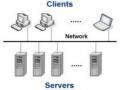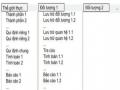Hình 5.31. RSA SecurID
Ví dụ Xét hệ thống rút tiền tự động ATM, để thực hiện việc rút tiền cần phải có đủ hai yếu tố một thẻ ATM (ATM card) và là một mã số cá nhân hay còn được gọi là PIN (Personal Identification Number).
+ Mã thẻ thông minh USB lai tích hợp công nghệ One-Time Password (OTP): Là phương pháp tích hợp nhiều phương pháp xác thực thành một thiết bị bảo mật duy nhất.
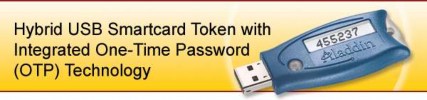
Hình 5.32. Hybird USB Smartcard Token
Ví dụ, một nhân viên có thể xác thực tổ chức mạng lưới của mình bằng cách kết nối các eToken đến cổng USB của máy tính của mình khi ở trong văn phòng làm việc. Khi ở ngoài văn phòng thì kết nối USB là không thể. Do đó, người dùng có thể sử dụng mã thông báo tương tự để truy cập an toàn mạng thông qua một kết nối VPN bằng mật khẩu OTP.
3) Quản lý đăng nhập hệ thống
Có thể bạn quan tâm!
-
 Kiến Trúc Của Một Thư Viện Phim Và Hình Ảnh
Kiến Trúc Của Một Thư Viện Phim Và Hình Ảnh -
 Yêu Cầu Về Chất Lượng Thiết Kế Cơ Sở Dữ Liệu
Yêu Cầu Về Chất Lượng Thiết Kế Cơ Sở Dữ Liệu -
 Màn Hình Chính Phần Mềm Quản Lý Ngân Hàng Câu Hỏi
Màn Hình Chính Phần Mềm Quản Lý Ngân Hàng Câu Hỏi -
 Màn Hình Nhập Dữ Liệu Hồ Sơ Sử Dụng Tab Control
Màn Hình Nhập Dữ Liệu Hồ Sơ Sử Dụng Tab Control -
 Màn Hình Tra Cứu Tiếp Nhận Bưu Điện, Bưu Phẩm
Màn Hình Tra Cứu Tiếp Nhận Bưu Điện, Bưu Phẩm -
 Công nghệ phần mềm - Phạm Hùng Phú, Nguyễn Văn Thẩm Biên soạn - 25
Công nghệ phần mềm - Phạm Hùng Phú, Nguyễn Văn Thẩm Biên soạn - 25
Xem toàn bộ 305 trang tài liệu này.
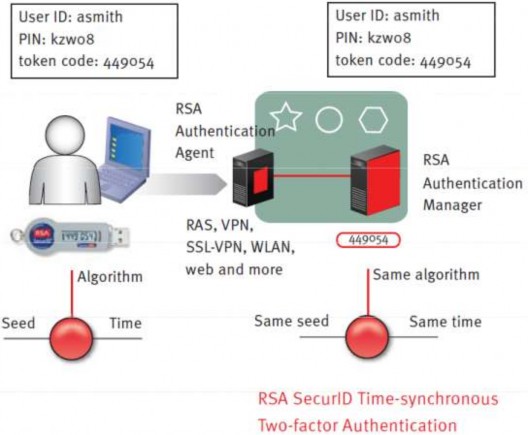
Hình 5.33. Quản lý đăng nhập hệ thống
+ Ví dụ: Khóa bí mật được lưu dưới dạng TokenCode, USB sử dụng các phương pháp mã hóa RSA, AES,…được đồng bộ với Server VPN.
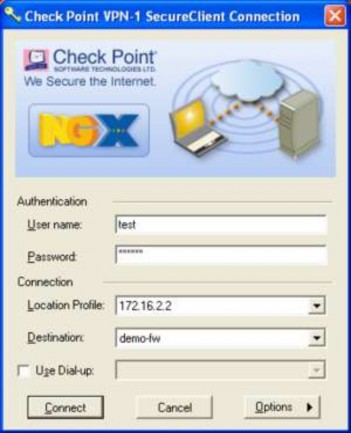
Hình 5.34. Khóa bí mật được đồng bộ với Server VPN
5.5.7. Thiết kế màn hình nhập dữ liệu lưu trữ
1) Mô tả
- Ý nghĩa: Màn hình nhập liệu là màn hình cho phép người sử dụng thực hiện các công việc có liên quan đến nhập dữ liệu vào cơ sở dữ liệu của phần mềm
- Nội dung:
+ Các thông tin nhập liệu: Là các loại thông tin mà người sử dụng chịu trách nhiệm nhập vào cơ sở dữ liệu của phần mềm, phần mềm sẽ tiến hành kiểm tra tính hợp lệ các giá trị nhập dựa vào các qui định ràng buộc có liên quan.
+ Các thông tin tính toán: Là các loại thông tin mà phần mềm chịu trách nhiệm tính toán dựa trên các thông tin đã có. Thông thường, loại thông tin này giúp việc nhập liệu thuận tiện hơn. Ví dụ nhập số lượng, đơn giá thì tính ra số tiền nhờ công thức thành tiền= số lượng * đơn giá.
- Hình thức trình bày: Danh sách, hồ sơ, phiếu, tích hợp
- Thao tác người dùng: Có ba thao tác cơ bản trên màn hình nhập dữ liệu:
+ Nhấn nút Ghi: Lưu trữ các thông tin
+ Nhấn nút Xóa: Xóa các thông tin đã lưu trữ
+ Nhấn nút Tìm: tìm và cập nhật lại thông tin đã lưu trữ
Ngoài ra, để tăng tính tiện dụng có thể bổ sung các thao tác khác như:
+ Dùng các phím nóng: Định nghĩa các phím nóng tương ứng với các giá trị nhập liệu thường dùng, điều này cho phép tăng tốc độ nhập liệu. Ví dụ F1 ứng với chuỗi “Nguyễn”, F2 ứng với chuỗi “Trần”, …
+ Dùng các nút chuyển điều khiển: Chuyển điều khiển trực tiếp đến màn hình khác có liên quan đến việc nhập liệu dữ liệu hiện hành. Ví dụ đang nhập sách có thể bổ sung thể loại sách mới, nhà xuất bản mới, …
- Các phương pháp nhập dữ liệu
+ Nhập từ bàn phím (Dạng Textbox),
+ Nhập bằng cách chọn giá trị trên màn hình (Dạng combox, Listbox).
+ Import từ tập tin vào cơ sở dữ liệu thường từ các tập tin: Excel, XML, CSV, file cơ sở dữ liệu,…; phương pháp này thường phải chỉ rò đường dẫn của file nguồn và điều kiện để lọc dữ liệu cần nhập.
+ Import dữ liệu từ các chương trình khác.
2) Thiết kế màn hình nhập dữ liệu dạng danh sách
- Màn hình nhập liệu dạng danh sách được thể hiện dưới dạng lưới nhập (dạng bảng biểu gồm các dòng và các cột) tương ứng với các bản ghi trong cơ sở dữ liệu.
- Màn hình nhập dữ liệu dạng danh sách chỉ thích hợp khi cần nhập liệu cho các bảng danh sách với kích thước nhỏ. Ví dụ danh sách các thể loại sách, danh sách các môn học, các tham số, …
- Màn hình nhập dữ liệu dạng danh sách cho phép người sử dụng có thể tùy ý sửa đổi các thông tin trên các dòng hoặc thêm dòng mới (ở cuối danh sách), xóa dòng sau khi đã chọn dòng cần xóa và cuối cùng yêu cầu ghi lại các thay đổi trên bộ nhớ phụ.
- Trong một số trường hợp đặc biệt một số thao tác có thể bị cấm (không cho xóa, không cho thay đổi một số thuộc tính, …) tùy vào ý nghĩa cụ thể của danh sách (không thể thêm mới hoặc xóa các tham số mà chỉ có thể sửa giá trị).
Mẫu màn hình nhập dữ liệu dạng danh sách
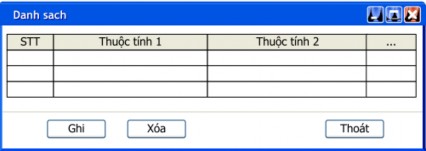
Hình 5.35. Mẫu màn hình nhập dữ liệu dạng danh sách
Ví dụ
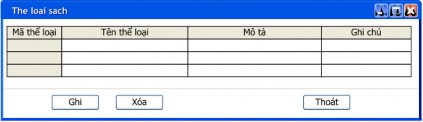
Hình 5.36. Màn hình nhập thể loại sách
3) Thiết kế màn hình nhập dữ liệu dạng hồ sơ
- Màn hình nhập liệu có dạng hồ sơ với nhiều thông tin chi tiết, thích hợp nhu cầu nhập liệu các hồ sơ của đối tượng. Ví dụ hồ sơ sinh viên, hồ sơ đội bóng, hồ sơ khách hàng, … .
- Thành phần xử lý:
+ Thêm: Yêu cầu thêm hồ sơ mới
+ Sửa: Sửa hồ sơ
+ Xóa: Xóa hồ sơ hiện hành.
+ Tìm: Chuyển sang màn hình tra cứu, tìm kiếm theo các tiêu chí để xem, sửa, xóa dữ liệu.
+ Ghi (Lưu dữ liệu): Ghi nhận thay đổi trên hồ sơ mới cập nhật hay hồ sơ mới thêm vào.
+ Không ghi: Hủy bỏ các thao tác vừa thực hiện
+ Thoát: quay về màn hình trước đó.
- Người sử dụng thêm hồ sơ mới, tìm lại hồ sơ đã lưu trữ. Sau đó, sửa đổi các thông tin trên hồ sơ tìm thấy, xóa hồ sơ tìm thấy và cuối cùng yêu cầu lưu trữ hồ sơ.
Tuy nhiên để tăng tính tiện dụng một số thao tác chuyển điều khiển có thể được bổ sung, cho phép di chuyển nhanh đến các màn hình nhập liệu liên quan khi cần thiết. Ví dụ thêm mặt hàng mới, thêm tác giả mới, thêm nhà xuất bản mới.
Một mẫu màn hình nhập dữ liệu dạng hồ sơ:
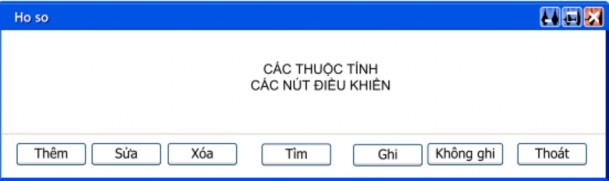
Hình 5.37. Mẫu màn hình nhập dữ liệu dạng hồ sơ
Ví dụ 1:
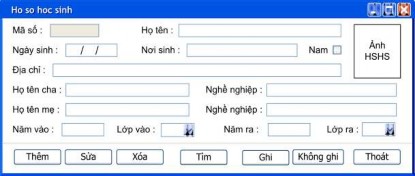
Ví dụ 2:
Ví dụ 3:
Hình 5.38. Màn hình nhập hồ sơ học sinh
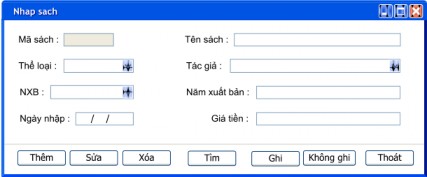
Hình 5.39. Màn hình nhập thông tin sách mới

Hình 5.40. Màn hình nhập thông tin đội bóng
4) Thiết kế màn hình nhập dữ liệu dạng phiếu
- Màn hình nhập dữ liệu có dạng phiếu với nhiều dòng chi tiết, thích hợp khi cần nhập dữ liệu cho các phiếu ghi nhận thông tin về hoạt động các đối tượng. Ví dụ hóa đơn bán hàng, phiếu nhập hàng,…
- Thành phần xử lý:
+ Thêm: Yêu cầu thêm một phiếu mới
+ Thêm chi tiết: Yêu cầu thêm một dòng chi tiết mới của phiếu.
+ Ghi (Lưu dữ liệu): Chấp nhận thay đổi trên hồ sơ mới cập nhật và lưu hồ sơ mới thêm vào
+ Xóa: Xóa phiếu hiện hành
+ Xóa chi tiết: Xóa dòng chi tiết được chọn
+ Tìm: Chuyển sang màn hình tra cứu để tìm và cập nhật lại hoặc xóa dữ liệuộphiếu.
+ Lưu chi tiết: Cập nhật dòng chi tiết được chọn.
+ Sửa: Chuyển sang màn hình tra cứu để tìm và cập nhật lại
+ Sửa chi tiết: Cập nhật dòng chương trình được chọn
+ Thoát: Quay về màn hình trước đó.

Hình 5.41. Mẫu 1-Màn hình nhập dữ liệu dạng phiếu
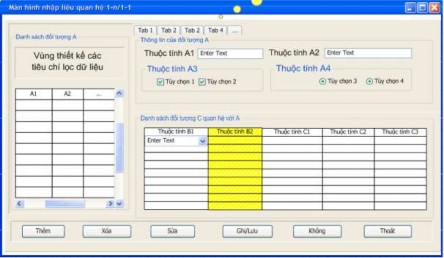
Hình 5.42. Mẫu 2-Màn hình nhập dữ liệu dạng phiếu
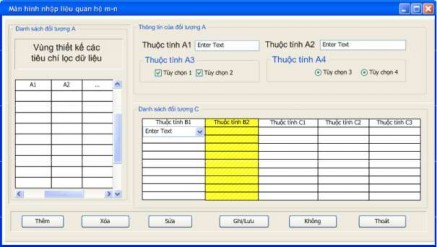
Hình 5.43. Mẫu 3-Màn hình nhập dữ liệu dạng phiếu
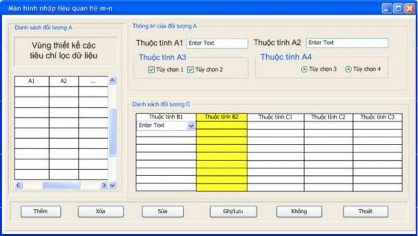
Ví dụ 1:
Ví dụ 2:
Ví dụ 3:
Hình 5.44. Mẫu 4-Màn hình nhập dữ liệu dạng phiếu
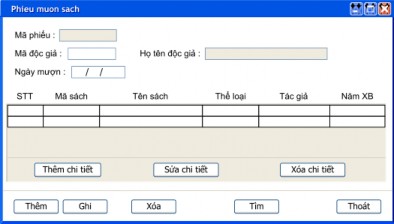
Hình 5.45. Màn hình nhập phiếu mượn sách
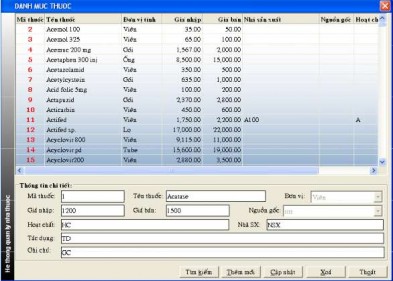
Hình 5.46. Màn hình nhập danh mục tên nước